Плагин CCTV
Назначение
Плагин CCTV предназначен для получения изображения с IP камер в браузерах (Safari, Chrome) на компьютерах, планшетах и смартфонах.
- Плагин выполняет роль стрим-сервера. По запросу подключается к камере и раздает поток активным клиентам.
- Плагин всегда забирает только один поток с камеры и раздает его всем активным клиентам.
- При отсутствии активных клиентов плагин отключается от камеры и уходит в режим ожидания.
- Плагин не производит транскодирование видео потока, что позволяет экономить ресурсы сервера.
- Для работы плагина не требуются какие либо дополнительные программы (FFmpeg и пр.)
Поддерживаемые протоколы
Подключение IP камер:
- Транспортные протоколы: TCP, UDP
- Прикладные протоколы: RTSP, HTTP
- Форматы сжатия: H264, MJPEG, JPEG
Подключение клиентов (компьютеры, планшеты, смартфоны):
- Протоколы: WebSocket, P2P
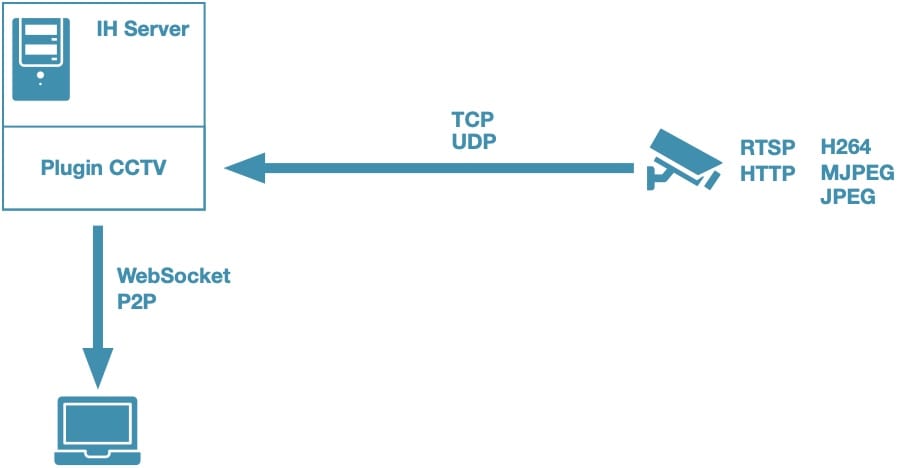
Подключение IP камер
Для подключения камер, расположенных в локальной сети, можно использовать любой протокол: TCP или UDP
Для подключения камер, расположенных вне локальной сети, необходимо использовать протокол TCP
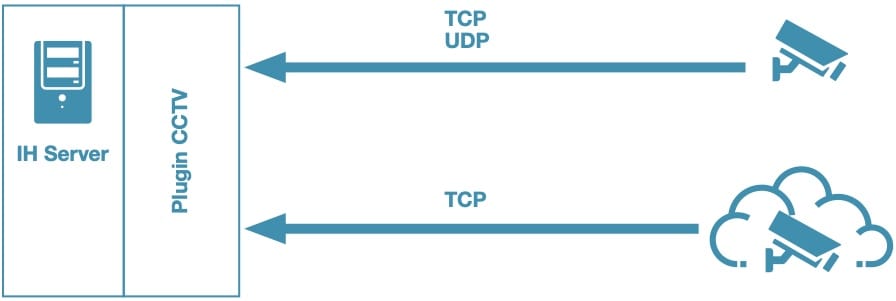
Подключение клиентов
Вариант 1 (подключение по протоколу WebSocket):
Если ваш сервер имеет выделенный IP адрес, рекомендуется подключение по протоколу WebSocket.
Для удаленного просмотра камер необходимо выполнить проброс порта на роутере, через который вы выходите в интернет.
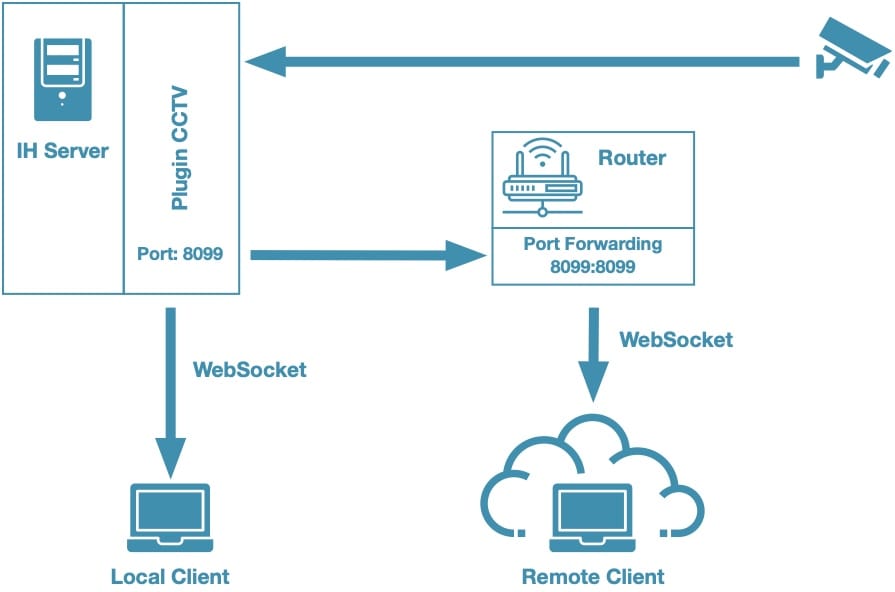
Вариант 2 (подключение по протоколу P2P):
Если выделенного IP адреса нет, можно установить подключение по протоколу P2P. В этом случае проброс порта на роутере не требуется.
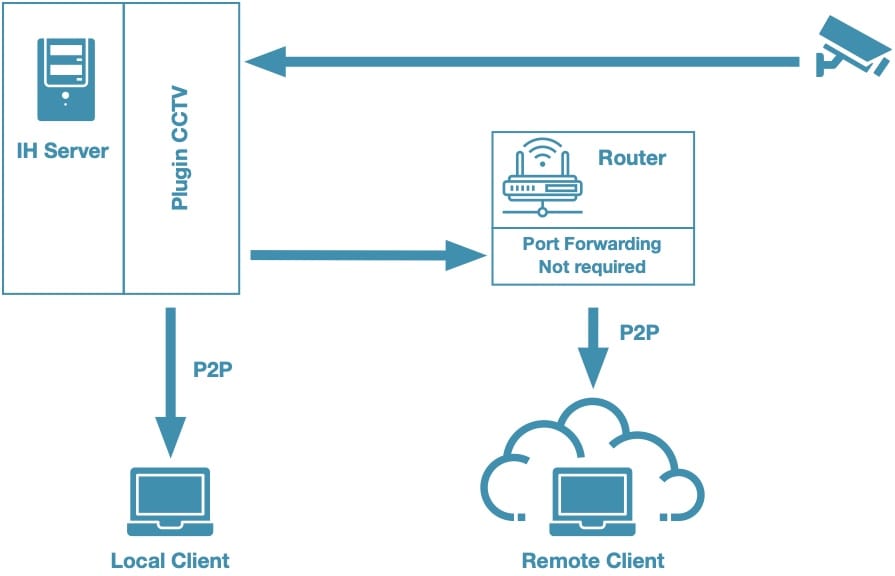
В обоих вариантах подключение локальных клиентов возможно как по протоколу WebSocket, так и по протоколу P2P. По быстродействию и производительности оба варианта равноценны.
Лицензионный ключ
Для работы плагина требуется лицензионный ключ.
Для приобретения лицензионного ключа необходимо оформить покупку.
Ключ будет отправлен на вашу электронную почту.
Настройка плагина
Двойным кликом на строке плагина открыть окно свойств плагина:
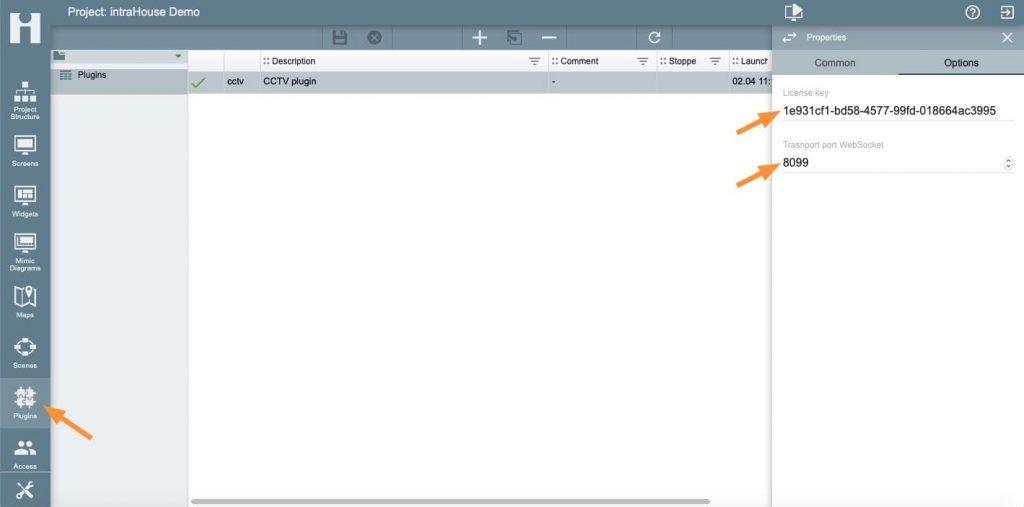
На вкладке Параметры заполнить следующие поля:
- License key — ввести лицензионный ключ
- Transport port WebSocket — номер порта для соединения по протоколу WebSocket
Нажать кнопку Сохранить.
Добавление камер
Для добавления и редактирования камер необходимо перейти в список каналов:

Для добавления камеры нажать кнопку «+»:
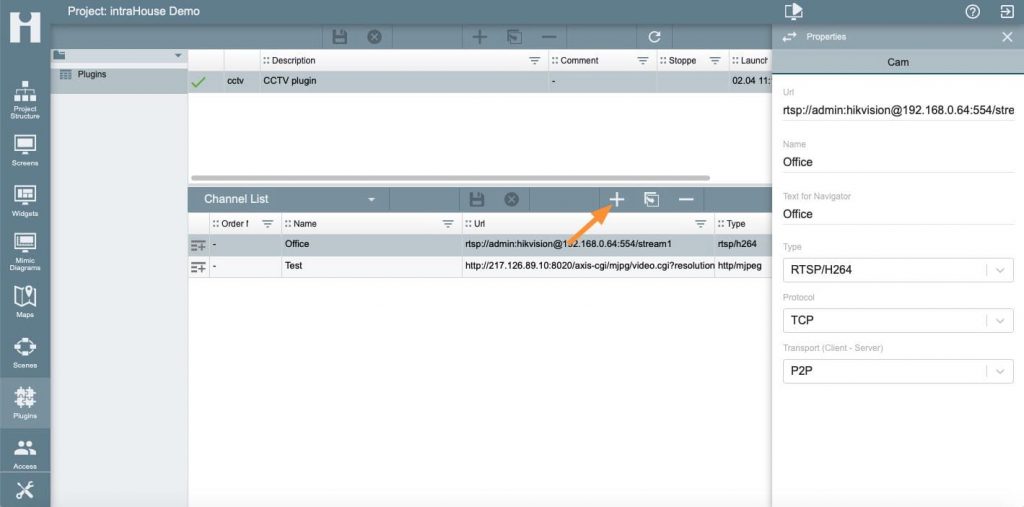
Заполнить следующие поля:
- Url — строка запроса потока от видеокамеры
- Name — Наименование камеры
- Text for Navigator — Наименование для навигатора (опционально).
- Type — тип запроса: протокол/сжатие
- Protocol — транспортный протокол
- Transport (Client-Server) — протокол для подключения клиентов
URL запрос зависит от типа камеры. Его можно найти на сайте производителя камеры.
Настройка IP камеры
1. Перетащить виджет CCTV на Экран:
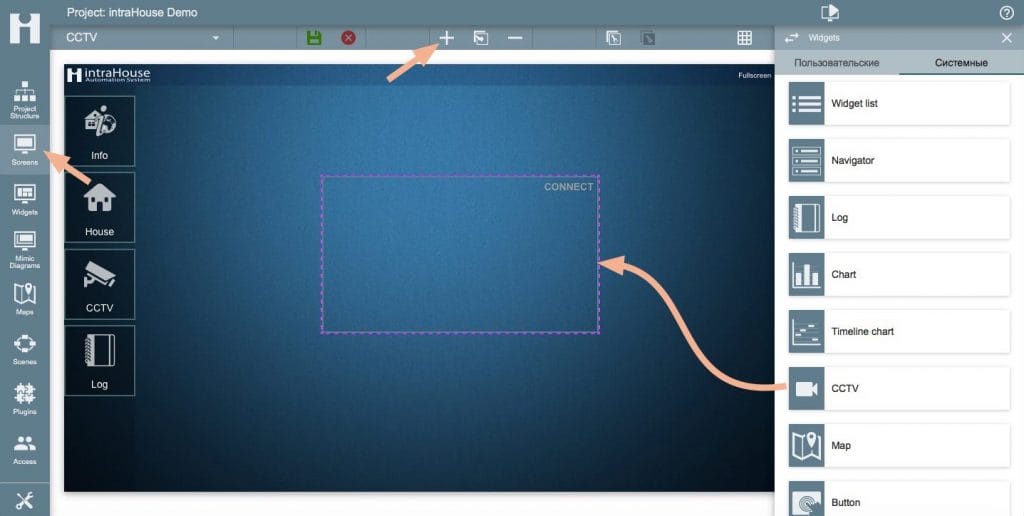
2. Кликнуть мышкой на установленный виджет CCTV:
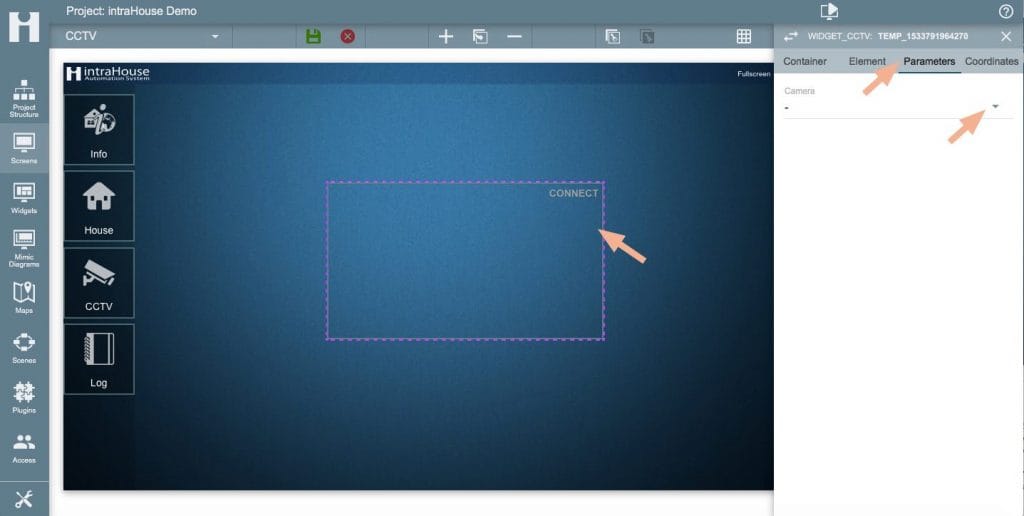
На вкладке «Параметры» выбрать камеру из списка.
3. Нажать кнопку «Сохранить». Через несколько секунд появится изображение с камеры:
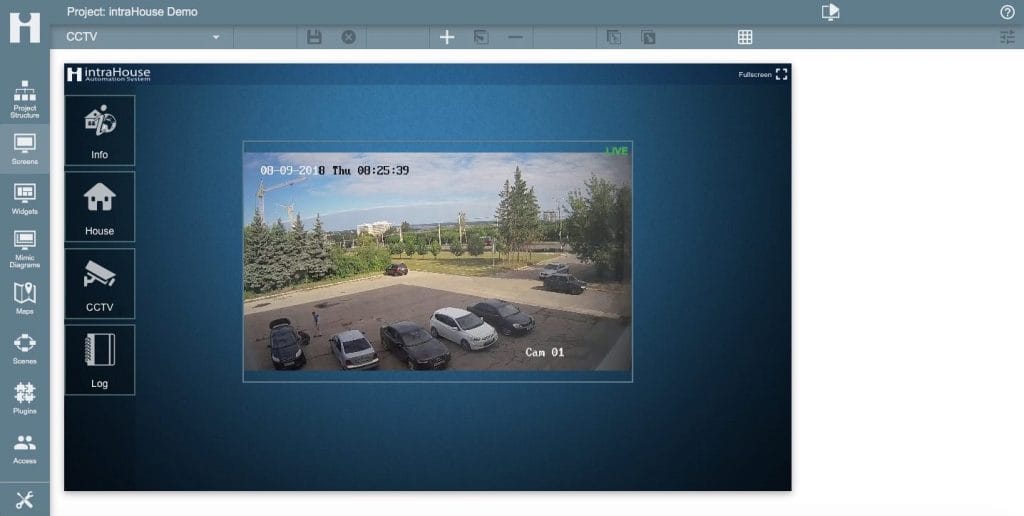
Для переключения между камерами удобно воспользоваться навигатором.
1. Перетащить Навигатор на Экран:
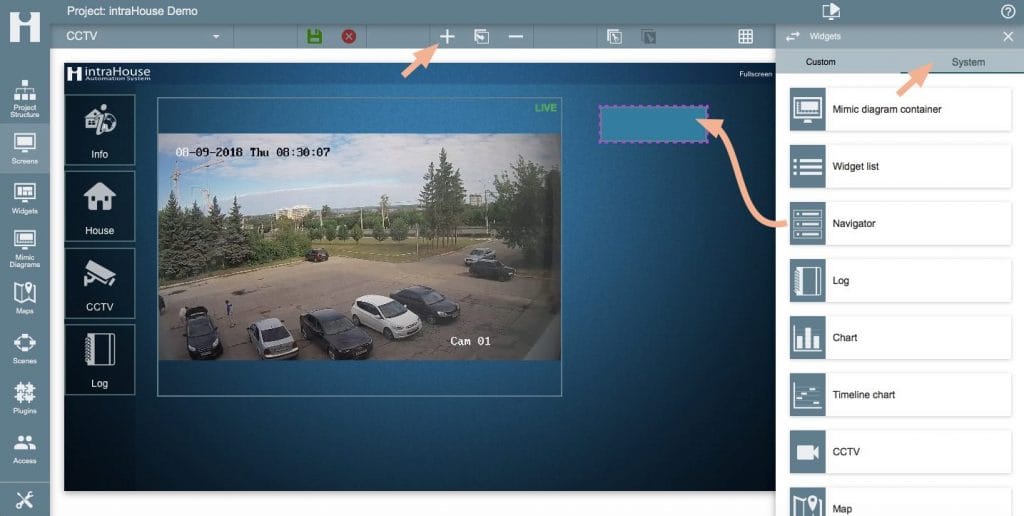
2. Кликнуть мышкой на Навигаторе и на вкладке Параметры заполнить следующие поля:
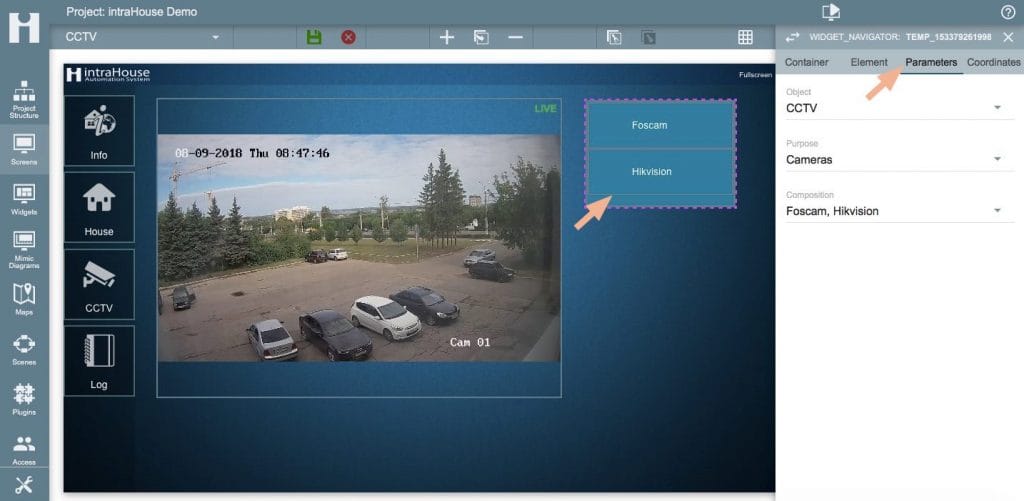
- Объект — CCTV
- Назначение — Камеры
- Состав — в списке пометить необходимые камеры.
